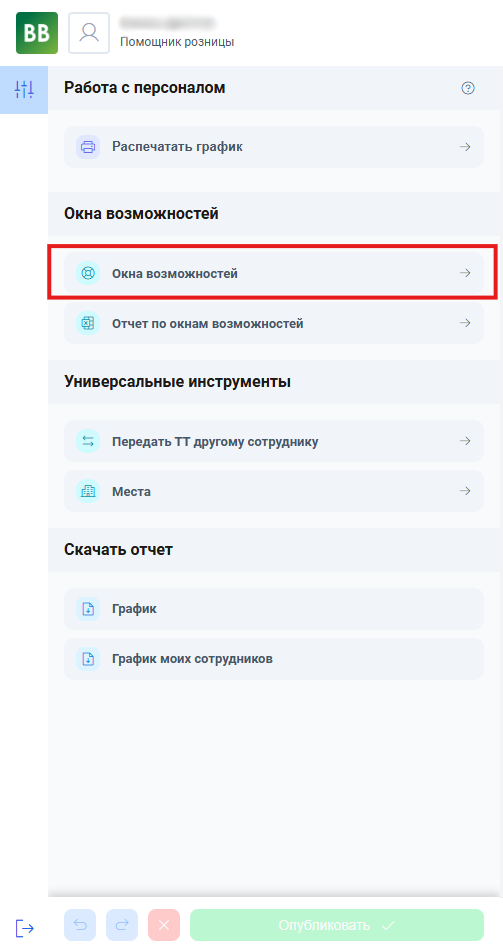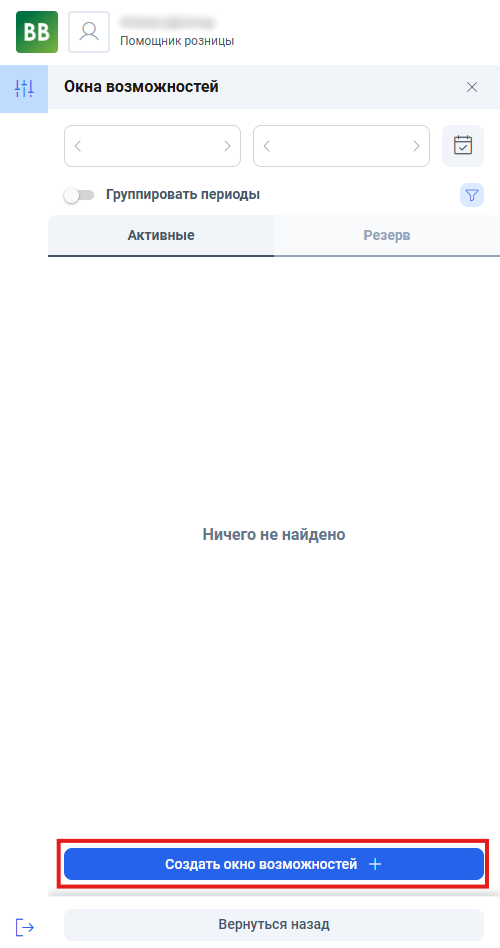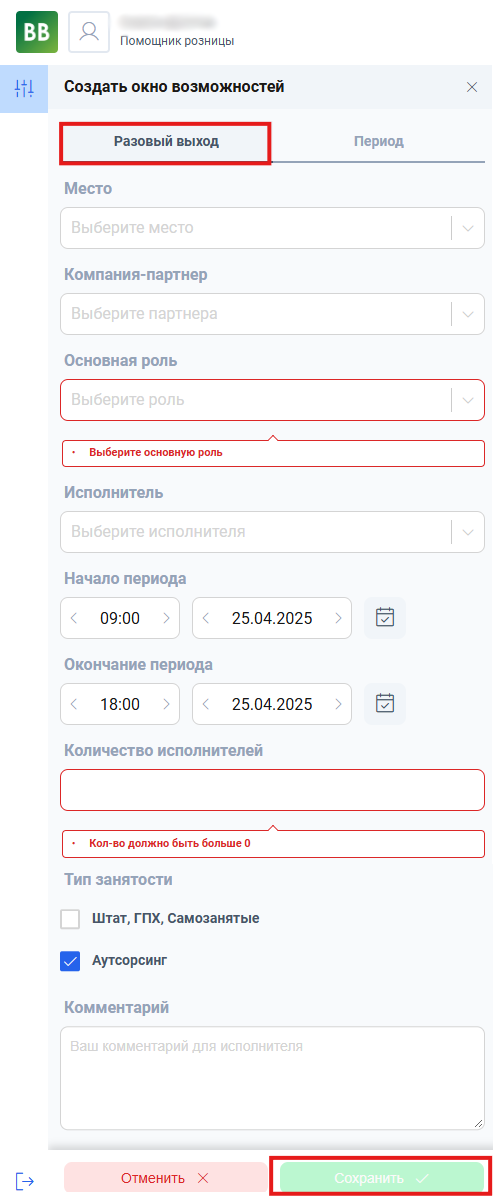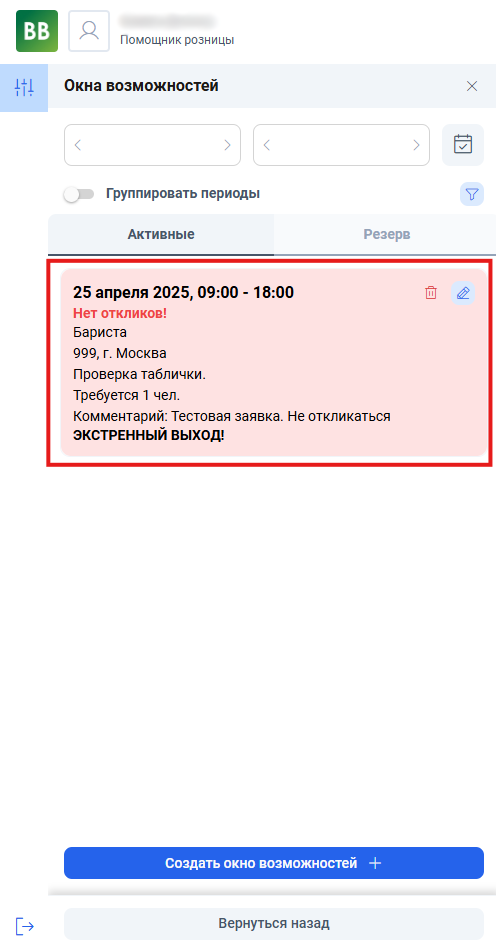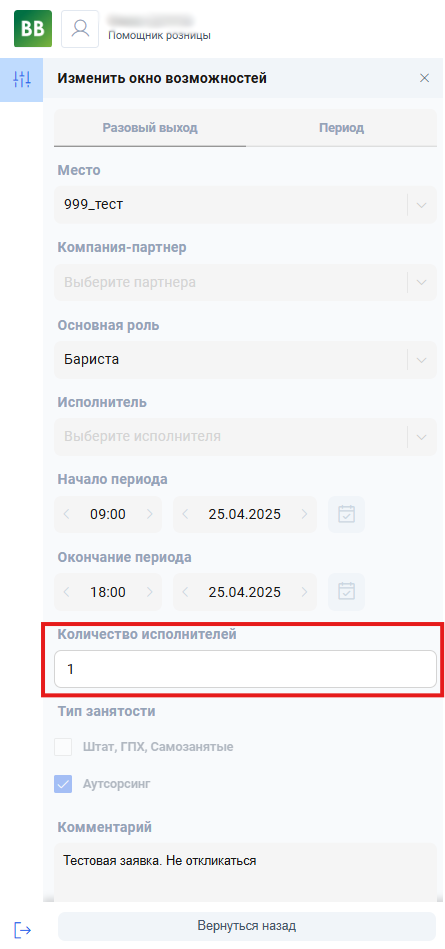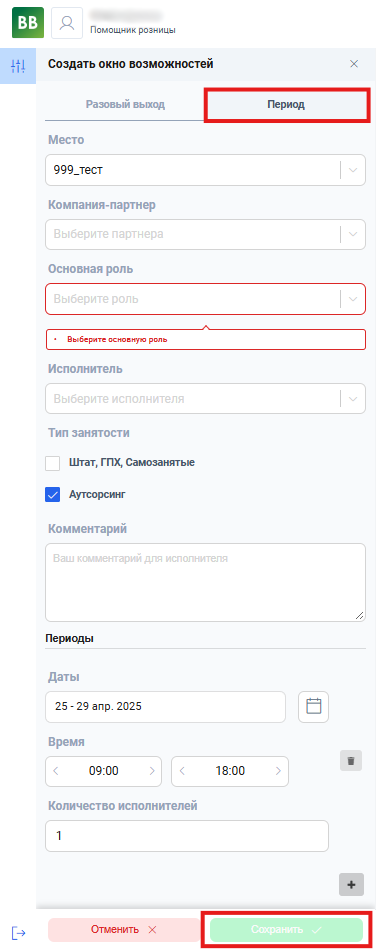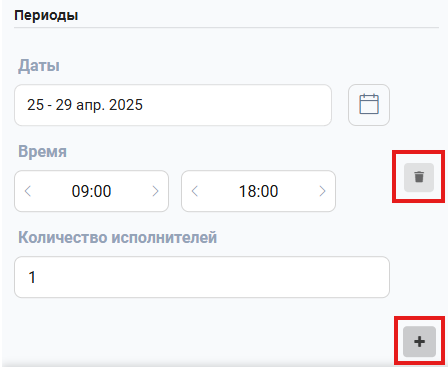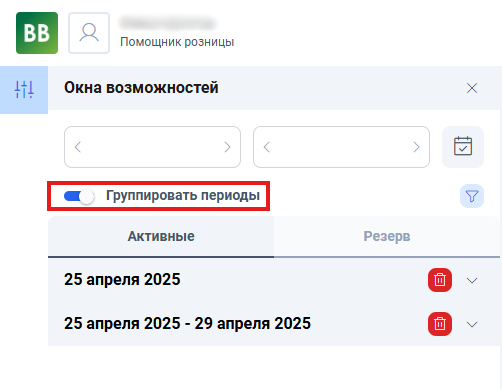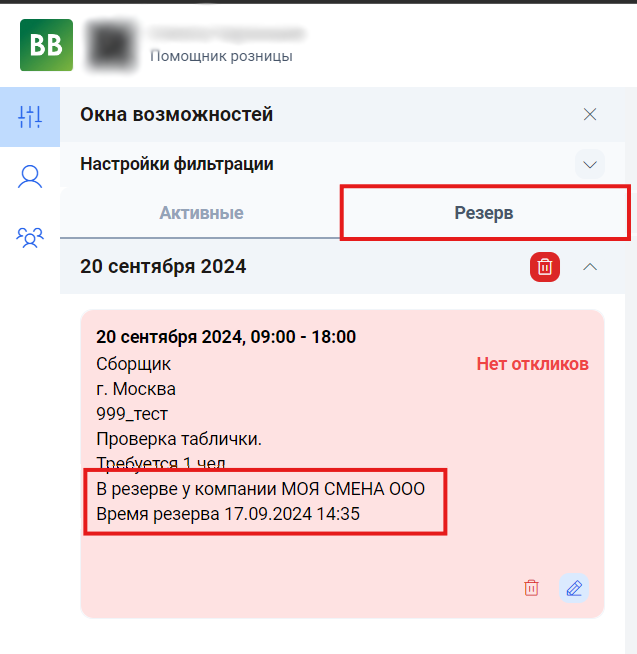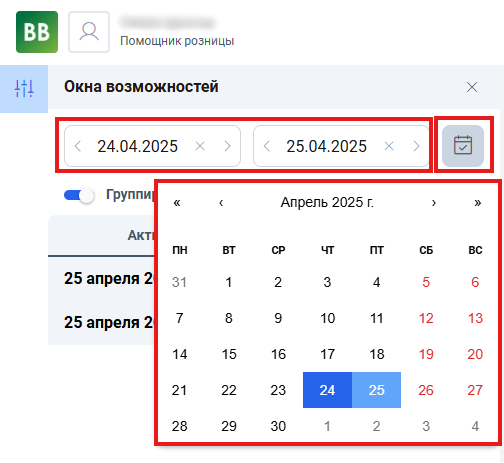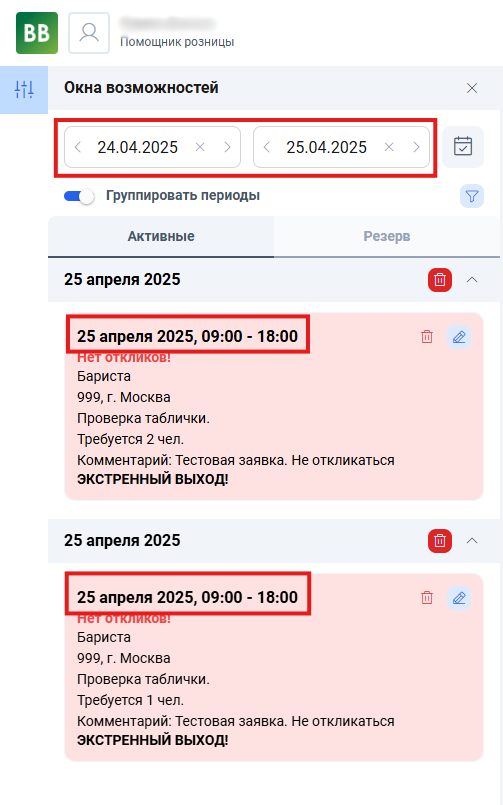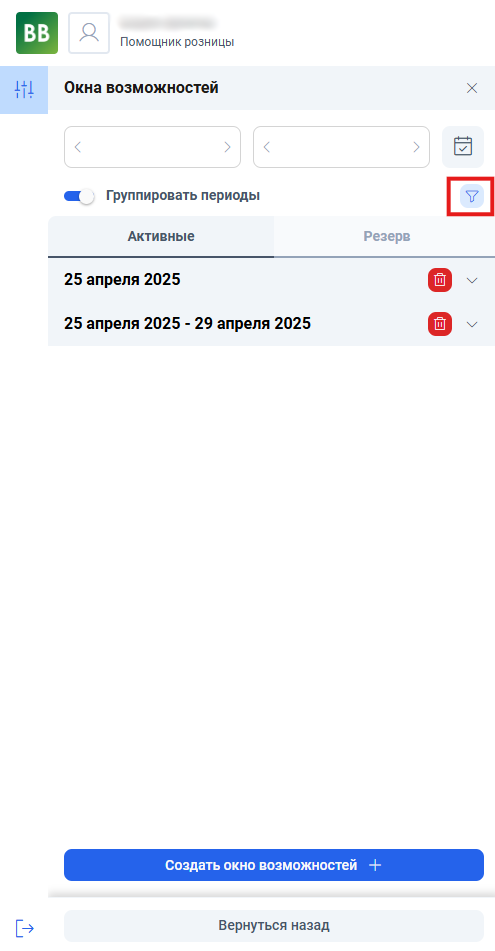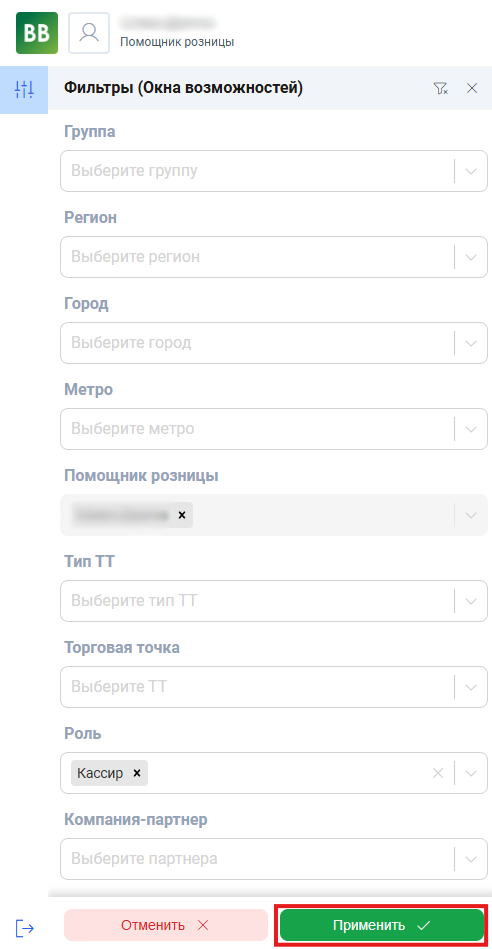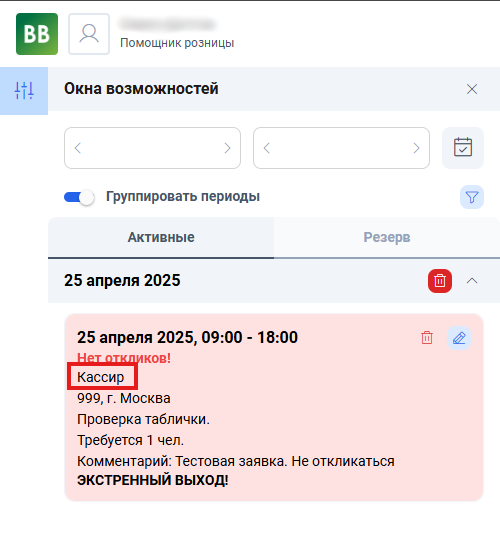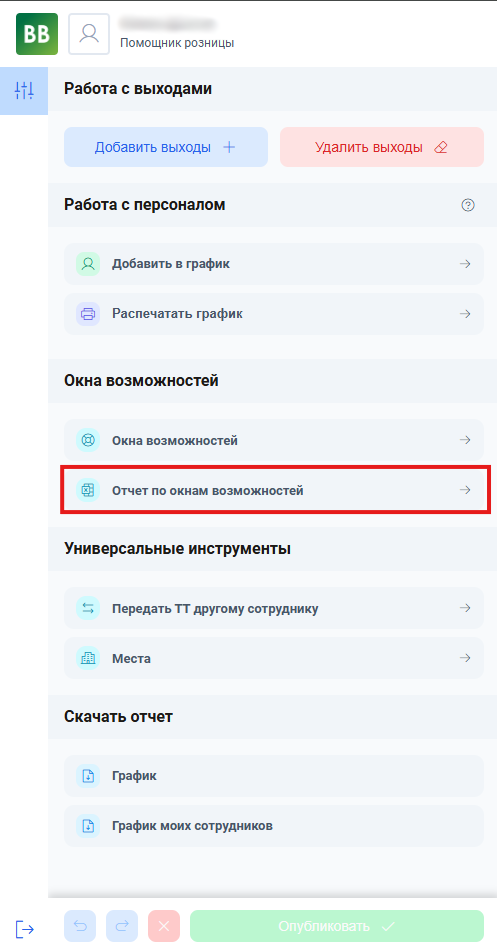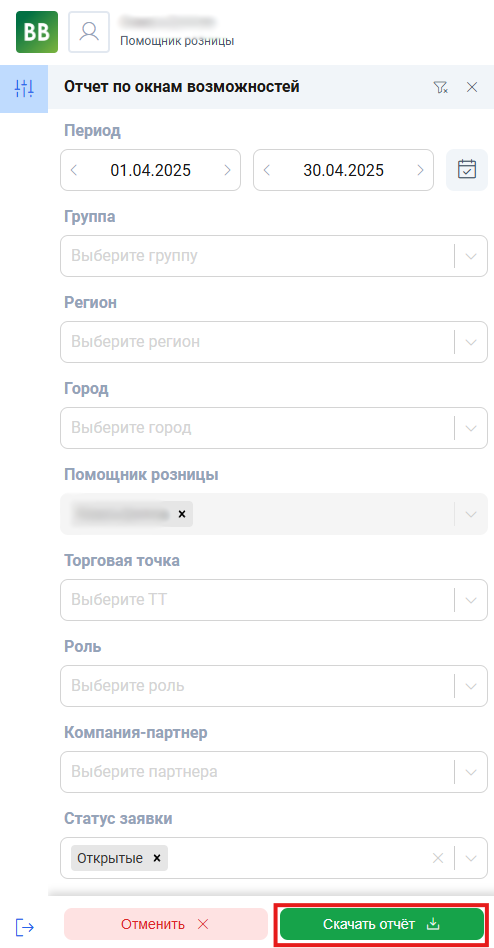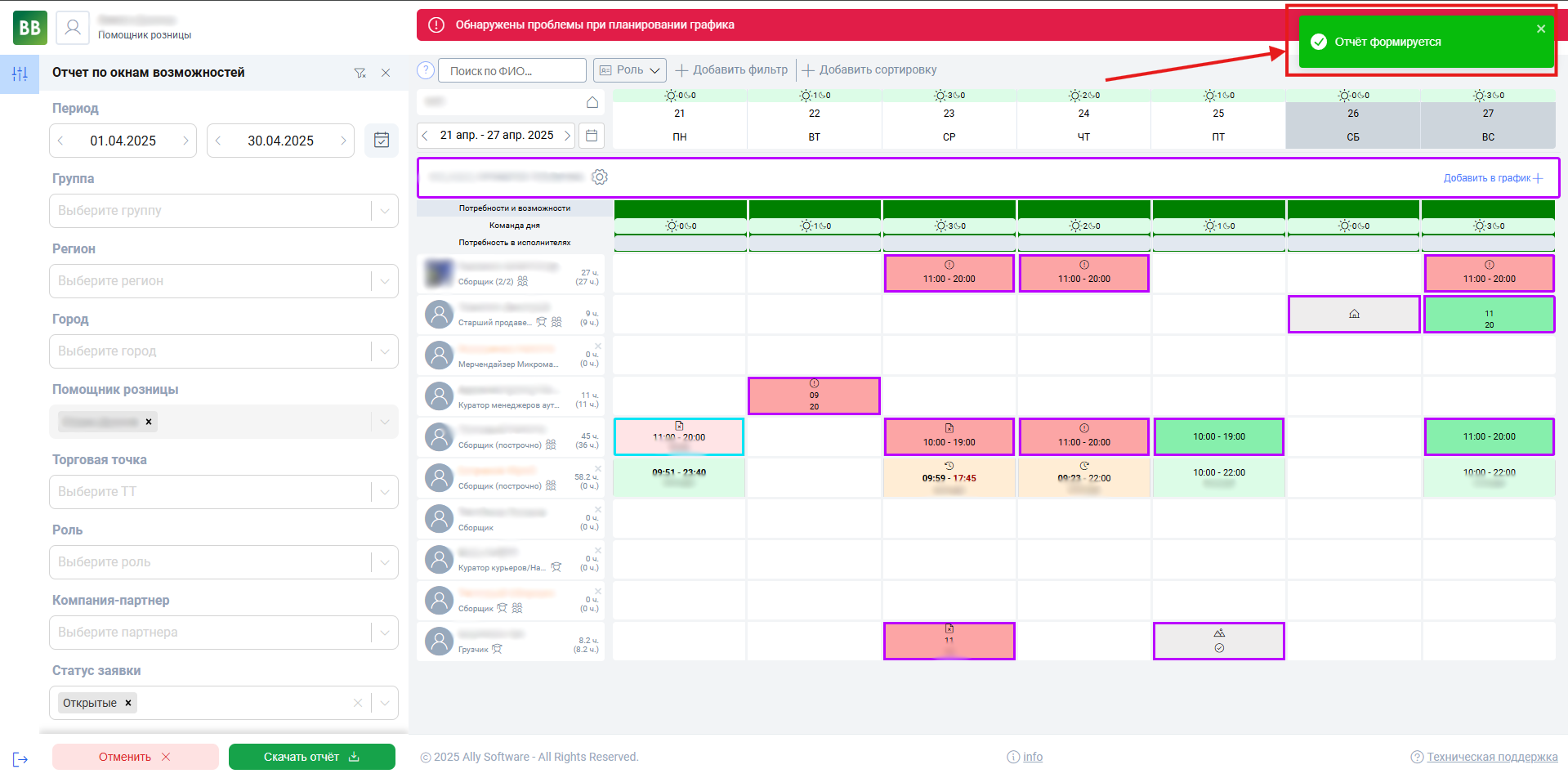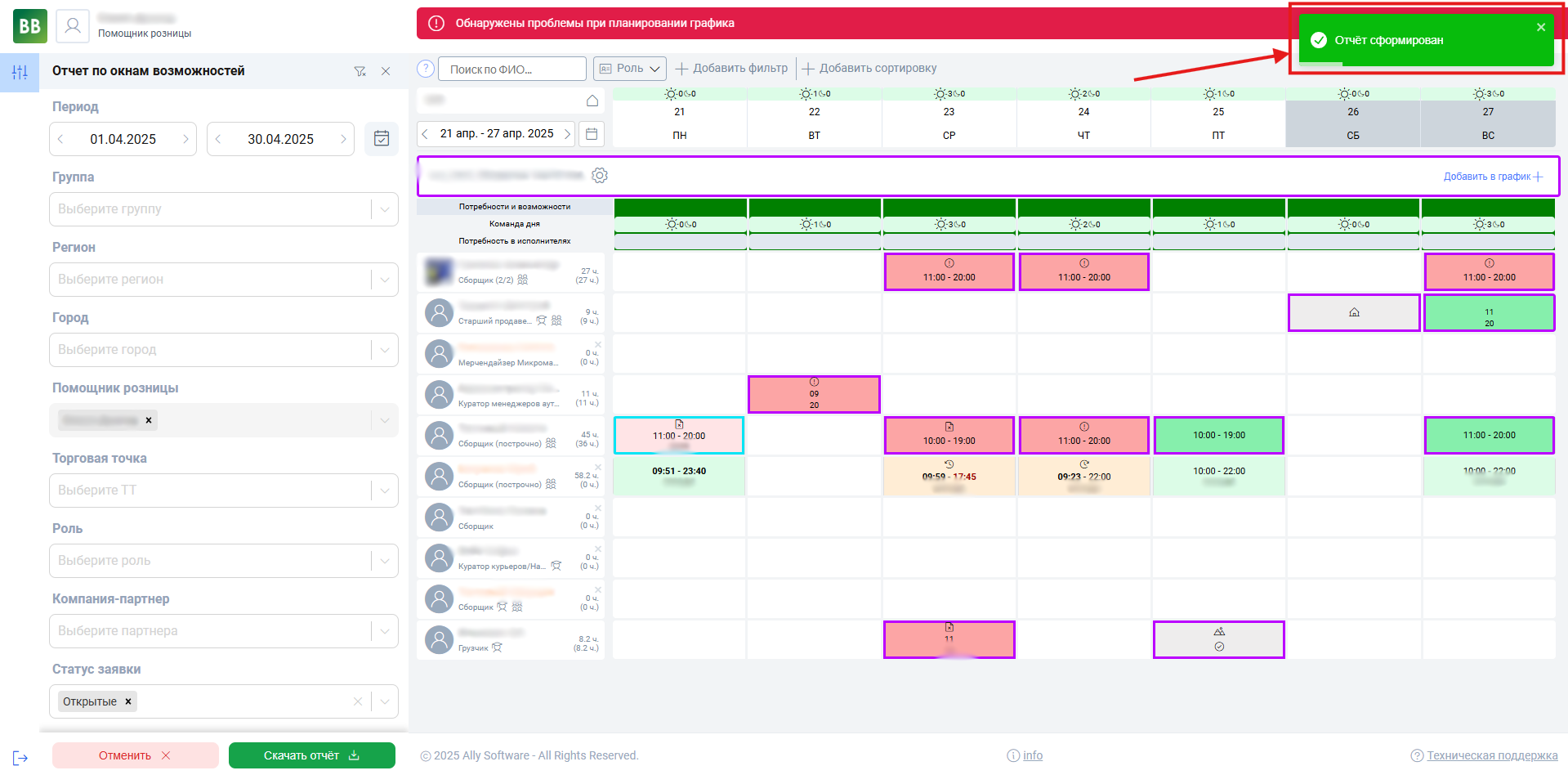Инструкция по работе с окнами возможностей для помощников розницы и старших продавцов
Перейдите по адресу https://ally2.vkusvill.ru/calendar
ВДля начала работы с окнами найдите в левой панели раздел “Окна возможныостей” и перейдите в негограничения.при
с
Создани
ие окон возможностейОбратите внимание, что при создании окна возможностей существуют следующие ограничения:
- Минимальная длительность смены - 4 часа
- Нельзя создавать смены с разрывами во времени
- Для ночных ролей нельзя создавать дневные смены
- Для дневных ролей нельзя создавать ночные смены
- Время начала и окончания смены должно быть кратно 30 минутам
- Нельзя создавать смены длительностью более 16 часов
Экстренный выход
Экстренным выходомДля счозданитается новыход, до начала которого оскна найдиталось менее24вчрасов
Работа сзделе оконами возможностей
Перейдите по адресу https://ally2.vkusvill.ru/calendar
Создание окна
В левой панели выберите раздел "Окна возможностей"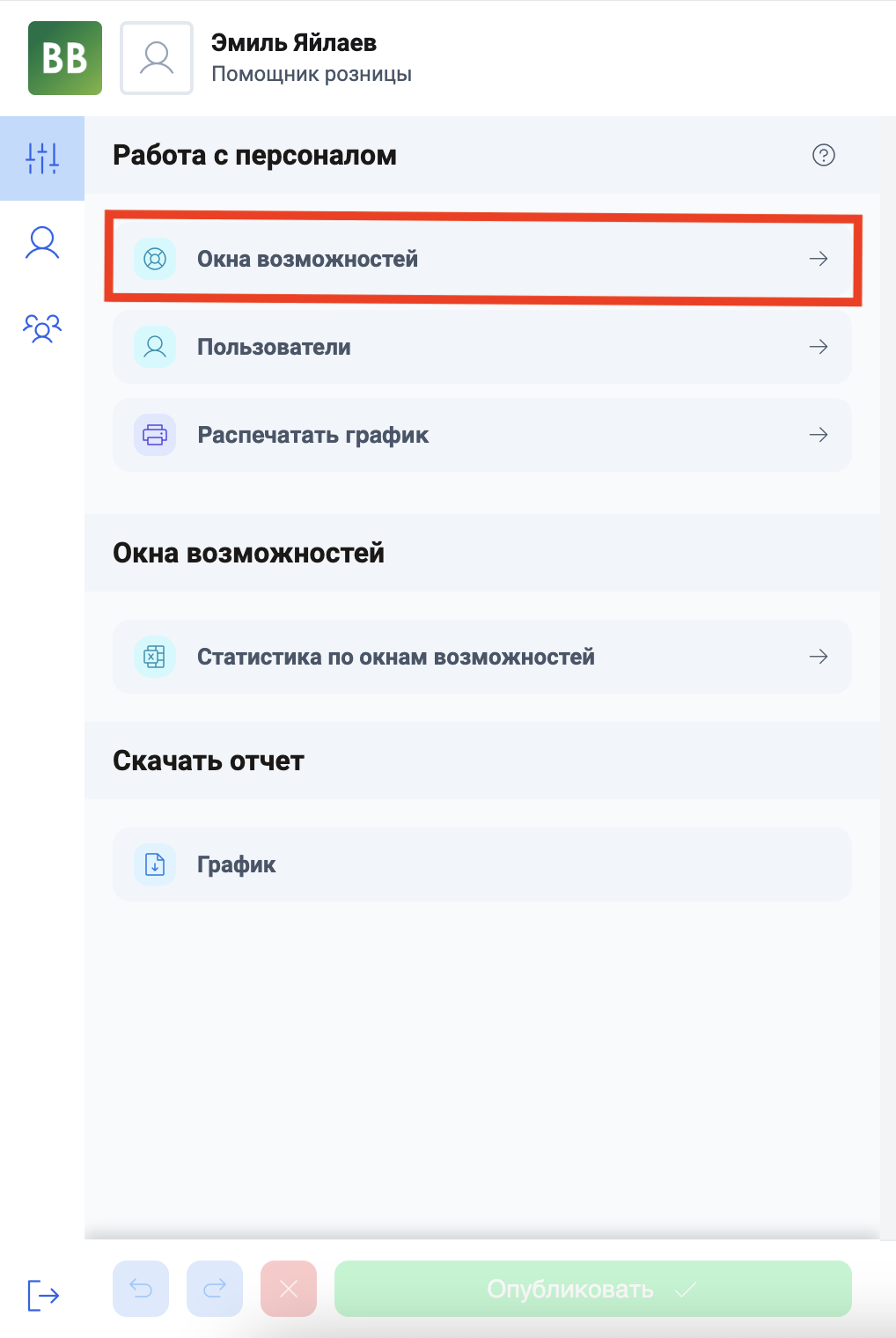
иНажмитекнопку"“Создать окно возможностей"”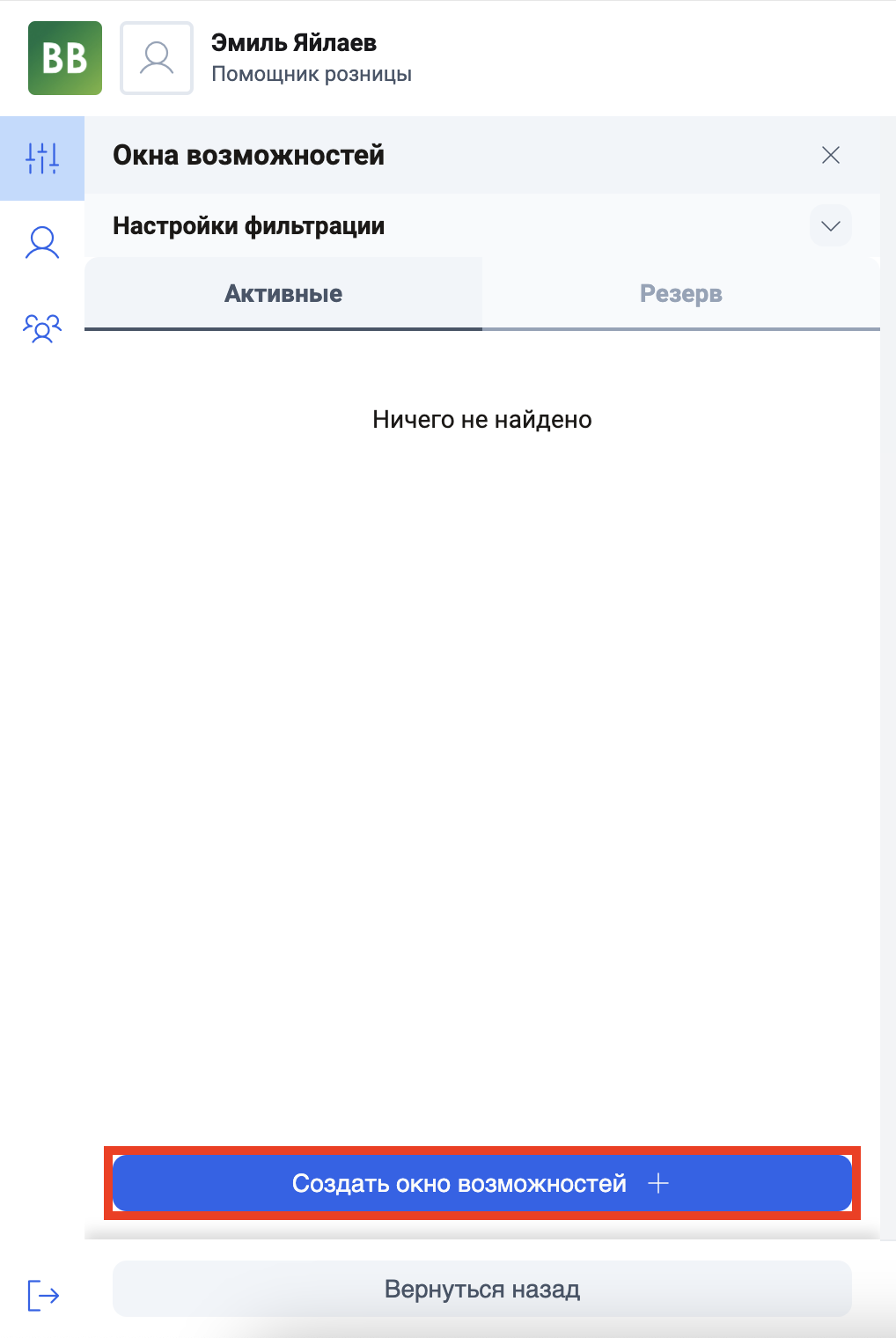
Выбернажмите ее.После эт
ипокнаго вам предложат созмдать либожностей:Рразовый выход,-либо период выходов.
Создание разового окна
Для создания
единичного выходаПериод- для создания одного или нескольких периодических выходов
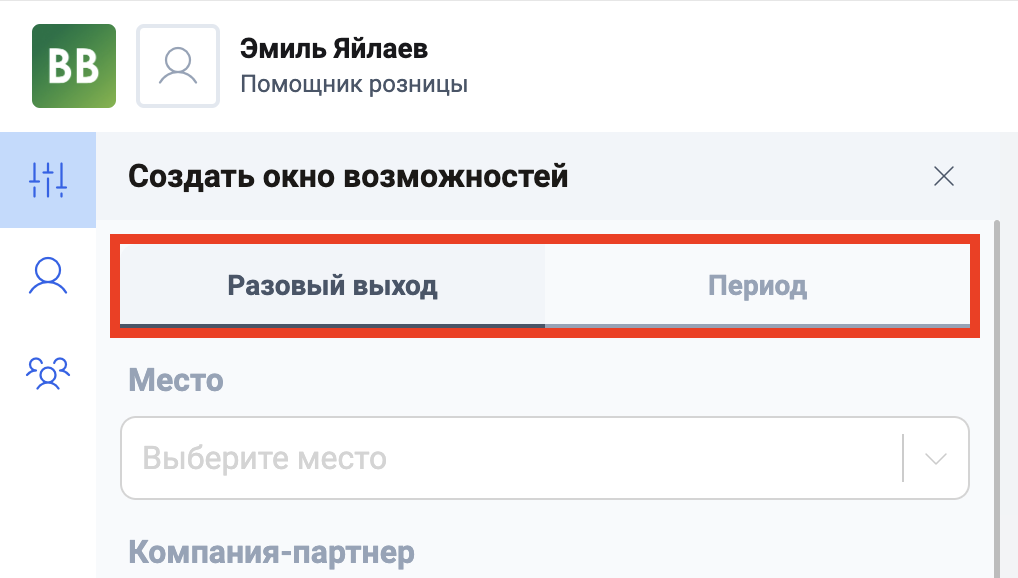
Создание заявки на разовый выход
”Ввыберите раздел"“Разовый выход"и Ззаполните необязательнходимые поля:в заявке. После заполнения полей кнопка “Сохранить” станет активной, и ее можно будет нажать для публикации своей заявки.Место -
.тТорговая точка,на которую требуются сотрудникиКомпания-партнер -
кКомпания аутсорсинга,для которой будет видна эта заявка (если вам требуются сотрудники из определенной компании)Основная роль - роль
,на которую требуются сотрудники (например,Кассир или Сборщик и т.д.)Исполнитель - поле доступно
,если выбрана компания-партнер (используйте для случаев,если вам требуется определенный сотрудник из выбранной компании аутсорсинга)Начало периода - дата и время начала выхода
Окончание периода - дата и время окончания выхода
Количество исполнителей - сколько сотрудников требуется для работы в выбранный период
Тип занятости:
- Штат, ГПХ - если для закрытия заявки требуются штатные сотрудники компании
- Аутсорсинг - если для закрытия заявки планируется привлекать сотрудников аутсорсинга
ПЕсли одновриеменно выбореать обоиха вариантова (Штат и Аутсорсинг) тогда заявка на Окно возможностей сначала отобразится для штатных сотрудников, а через 30 минут станет видна компаниям аутсорсингаПосле заполнения всех параметров заявки нажмите на кнопку "Сохранить"Заявка будет создана и отобразится в общем списке окон возможностей в разделе "Активные"- Комментарии - поле для дополнительных сведений и пожелани
и аутсорсинга смогут видеть заявку и откликаться на неей
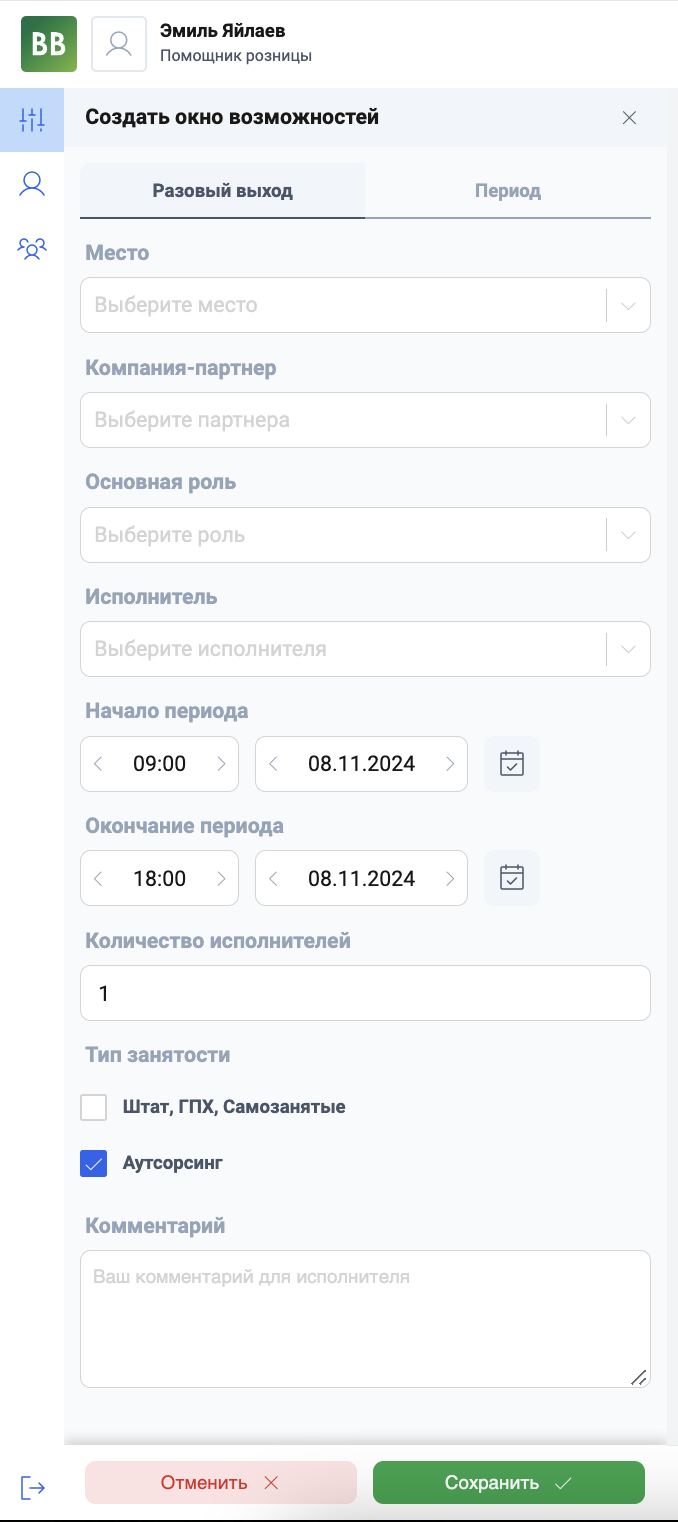
Просмотр и редактирование заявоки на разовыйого выхода
После создания заяв
оки на окно возможностей они будутражены вся разделе"“Окна возможностей".”, В интгдерфейсе просмотра заявокможнопосмобудетрувидеть созданную заявку. Тут отобразятся основные параметры заявки, а также наличие и количество откликов.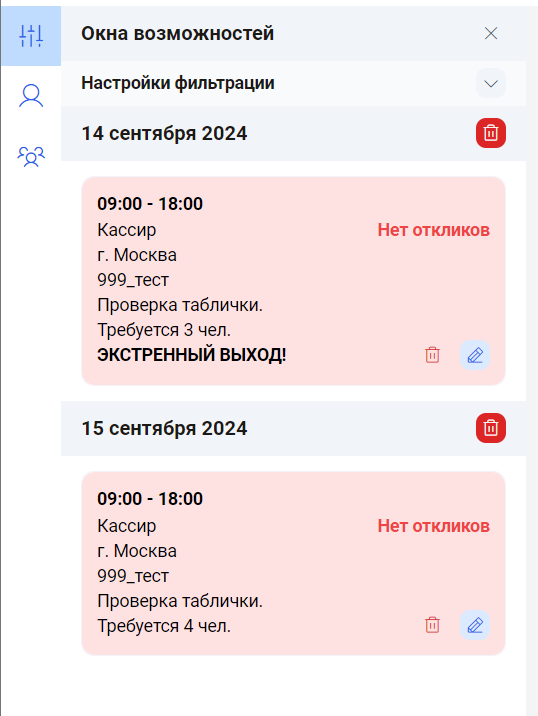
- можно узнать, является ли выход экстренным или нет. Экстренным выходом считается выход, до начала которого осталось менее 24 часов.
При необходимости вы можете удалить или отредактировать
ранеуже созданную заявку. Для удаления нажмите на красную иконку корзины, для редактирования - на синюю иконку карандаша.При нажатии на кнопку редактирования вам откроется раздел изменения окна возможностей. В отличии от раздела создания окна, в нем для редактирования доступно только поле “Количество исполнителей”.
После изменения значения появятся кнопки сохранения и отмены. Для подтверждения изменения нажмите кнопку “Сохранить”.
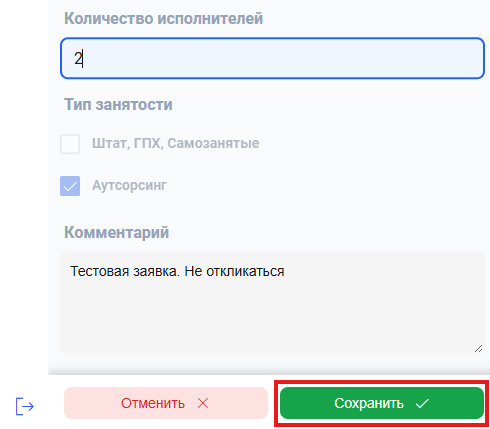
Изменения отразятся в карточке окна возможностей.
Создание периода выхода
Для создания заявки на период выберите раздел “Период” и заполните необходимые поля в заявке. После заполнения полей кнопка “Сохранить” станет активной, и ее можно будет нажать для публикации своей заявки.
- Место - Торговая точка на которую требуются сотрудники
- Компания-партнер - Компания аутсорсинг для которой будет видна эта заявка (если вам требуются сотрудники из определенной компании
- Основная роль - роль на которую требуются сотрудники (например Кассир или Сборщик и т.д.)
- Исполнитель - поле доступно если выбрана компания-партнер (используйте для случаев если вам требуется определенный сотрудник из выбранной компании аутсорсинга)
- Тип занятости:
- Штат, ГПХ - если для закрытия заявки требуются штатные сотрудники компании
- Аутсорсинг - если для закрытия заявки планируется привлекать сотрудников аутсорсинга
Если одновременно выбрать оба варианта (Штат и Аутсорсинг) тогда заявка на Окно возможностей
выберите нужную заявку иснажмите нчалаиконку с изтображензием карандаша.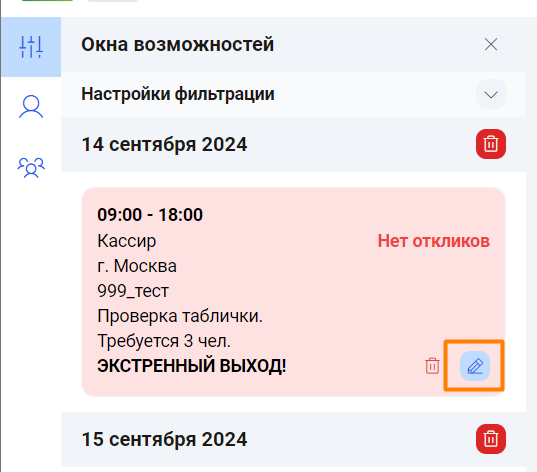
В открывшемсяокдля штатнеых сотрудников, а чедактрез 30 мируйтенужт станые параметрывинажмитедна кномпку "Сохранить".ям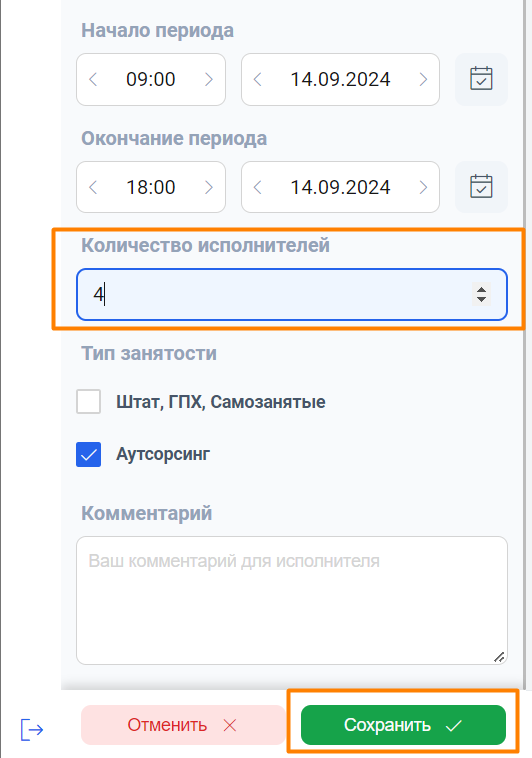
Если необходимость в окне возможности более не требауется, зорсингаявку можно удалить.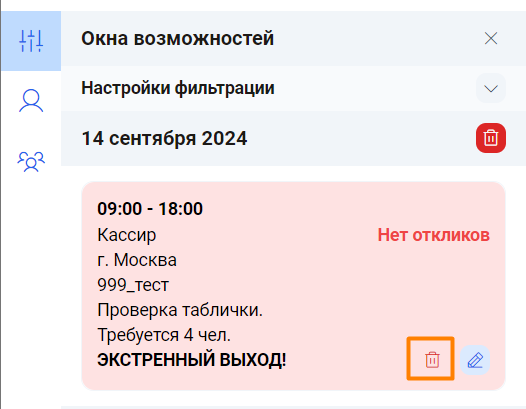
Также
Создание заявки на период
Выберите раздел "Период"Заполните основные поля (аналогично разовому выходу)-
В разделе
"Периоды"заполните:Укажите дДаты начала и окончания периода(например, с 01 по 10 число)Установите вВремя начала и окончания выхода
(
нНапример, с 09:00 до 18:00)Указанное время будет применяться для каждого дня в выбранном периодеТо естьесли выбранть период с 01 по 10 число и указать время с 09:00 до 18:00,00 значит нам требуется сотрудникбудетлятреабовты с 09:00 до 18:00 натьсякаждый день с 01 по 10 число)вуказанное время
- Количество исполнит
ребулемыхй - сколько сотрудников требуются для работы в выбранный период После заполнения всех параметровнажмите на иконопку"Скохранзить"В системе будут созданыотдля ельные окна возможностей на каждый день выбранногопериоудаВсе созданные окна будут отображаться в общем списке окон возможностей в разделе"Активные"Компаниия.
аутсорсингасмогутвидеть и откликаться на каждое окно отдельно
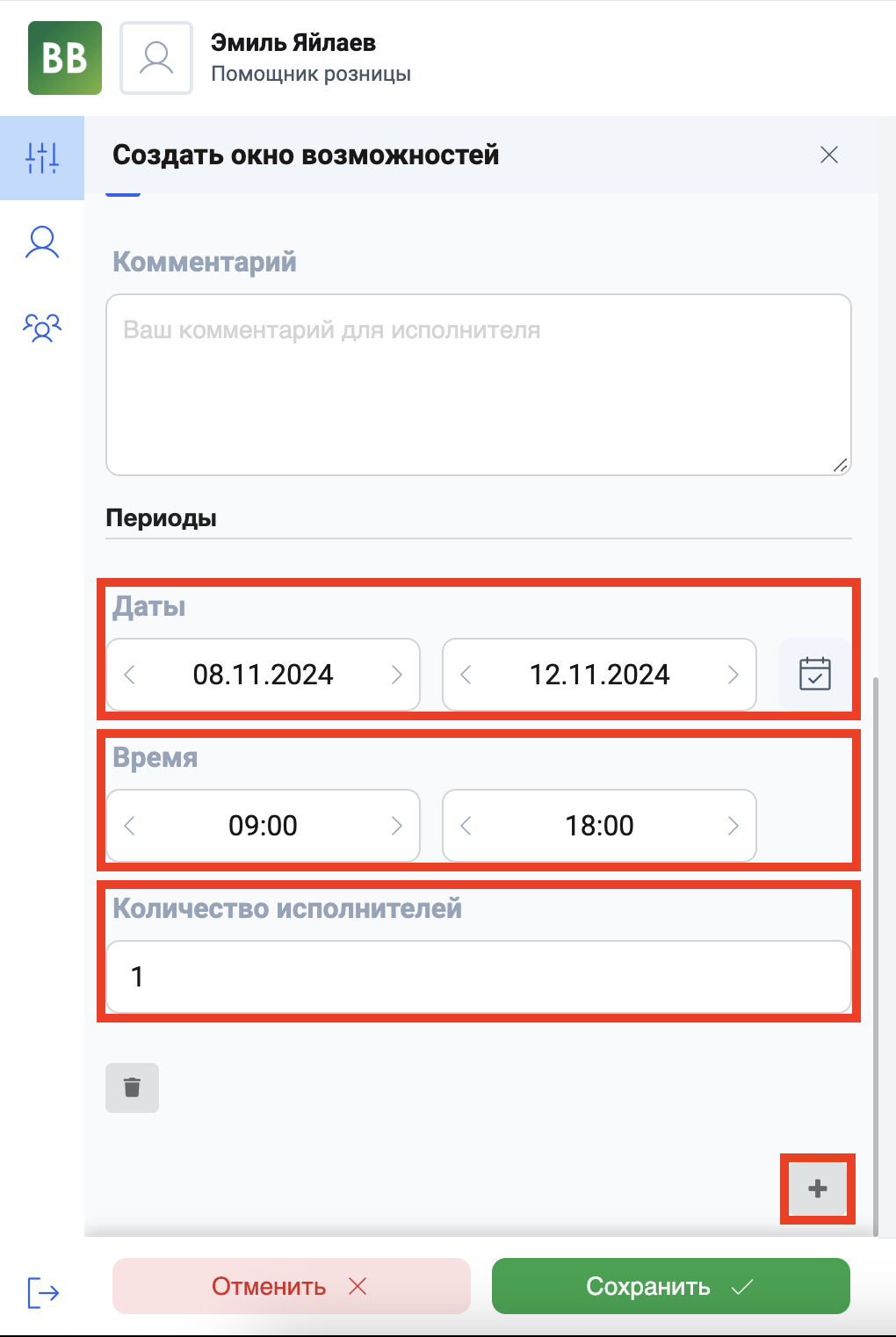 - Укажите к
- Укажите к
Если в заявке необходимости можно добукавизать допнесколнительныеко периодыов, то нажавмите на иконопку "+"плюса - Важно: периоды неля добавлженыия пеи реседактироватьсния между снобой - Для каждвого периода. отдельно указываетЕся колич был добавлествн лишний период, требуемых сотрудников
Просмотр и редактирование заявок на периодов выхода
После создания заявки на период
воткроется разделе"“Окна возможностей"”, в котором будут созданы и отражены заявки на каждый день из созданного периода.- Тут отражаются основные параметры заявок, а также наличие и количество откликов.
Для удобства восприятия заявок, которые были созданы по периодам, их можно сгруппировать. Для этого включите опцию “Группировать периоды”. После этого все заявки будут собраны в периоды, в которых они были созданы, и будут распределены по разделам.
Чтобы посмотреть все заявки в разделе, раскройте его нажатием на иконку стрелки в правой части раздела. Чтобы свернуть раздел, вновь нажмите на эту иконку.
При необходимости вы можете уда
ннылить все заявкиможно визуально сгруппировать попериода целиком.дДля этого нажмите на красную иконку корзины в правой части раздела периода.Редактирование и удаление о
бтдельных заявок в самом периоде осуществляется также, как и с заявками напросмотразовый выход.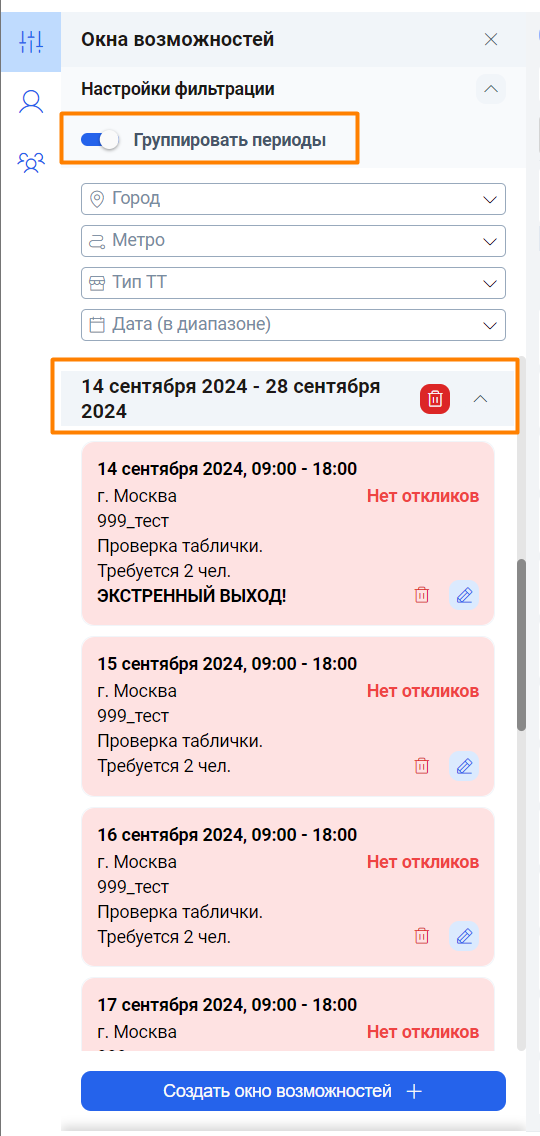
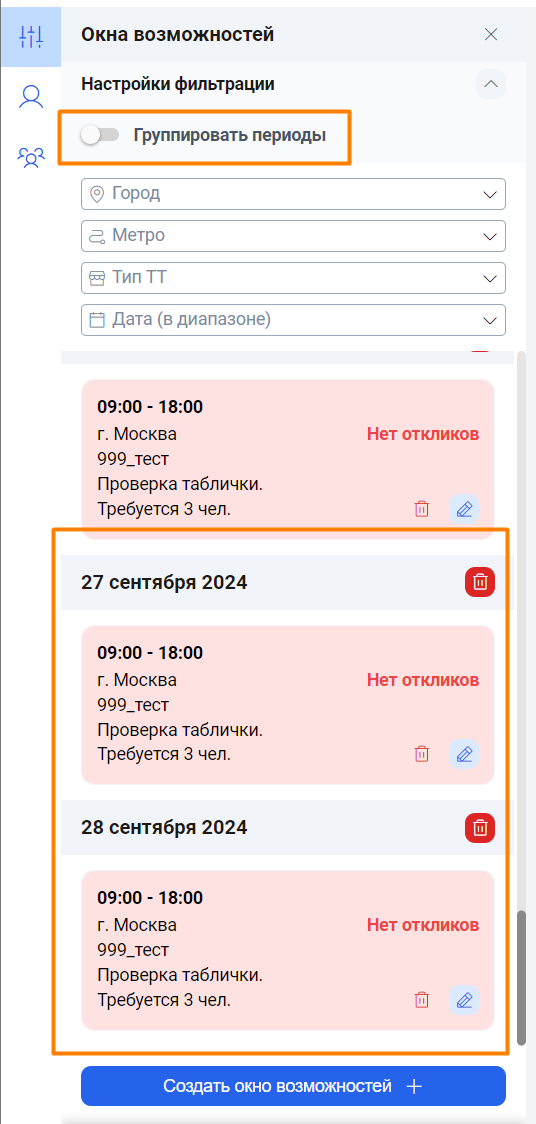
Просмотр заявок в резерве
- называют заявку, которую кто-то временно зарезервировал на себя, но еще не назначил на нее исполнителей.
Если компания аутсорсинга взяла заявку на окно возможностей в резерв
(временно зарезервировала заявку на себя, но еще не назначила на нее исполнителей), такая заявка пропадает из списка активных заявок и перемещается в раздел"“Резерв"”. -
В данном разделе можно ознакомит
ься со списком заявок в резервеукомпаний аутсорсинга, а также посмотреть,какая именно компания зарезервировала заявку и срок окончания резерва (на текущий момент срок резерва устанавливается автоматически и составляет 2 часа). - Если компания аутсорсинга откажется от резерва или ничего не сделает в течение двух часов, заявка автоматически вернется в раздел
"Активные". Заявка, которая уже была в резерве у какой-либо компании аутсорсинга и вернулась обратно вактивные,.неможетбыть взята в резерв повторно никакой компанией аутсорсинга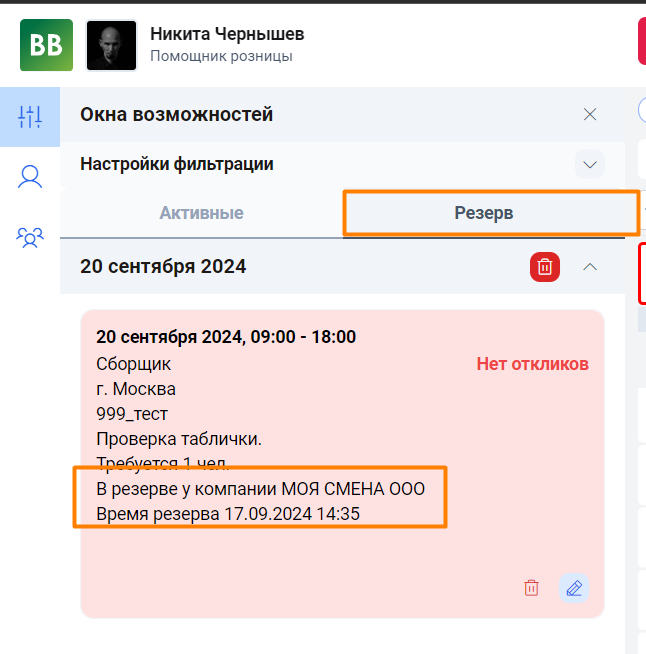
Резервом
Фильтрация окон возможностей
ПВ ри просмотразделе списка окон возможностей доступны следующие фильтры: 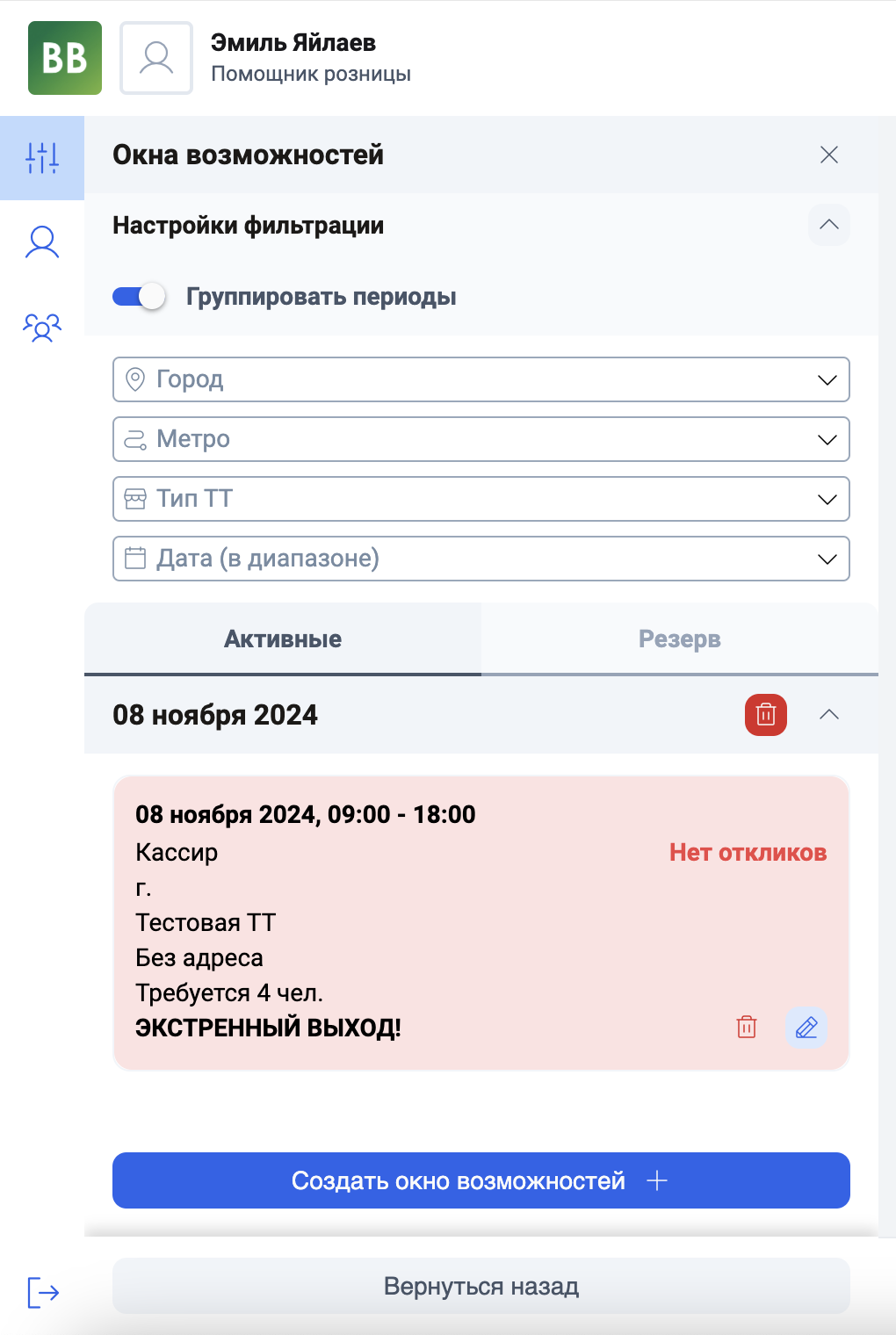
Группировать периоды- переключатель, который позволяет объединять о“Окна возможностей”по периодам для удобства просмотраГород- выбор кожнкретного города из списка (например, Агалатово, Аксай, Алабушево и т.д.)Метро- фильтрация по скрытанциям метро (например, Авиамоторная, Автово, Автозаводская и т.д.)Тип ТТ- выбор типа торговой точки:ДарксторВайтстор
Дата (в диапазоне)- выбор периода дат дляь отображения окон возможностей
Фильтры можно комбинировать между собой для более точного поиска енужных окон вс позможностей. После применениящью фильтров.
Заявки можно отфильтровать по дате. Для этого нужно ввести дату начала и конца диапазона или можно воспользоваться календарем, который открывается при нажатии на иконку календаря. Первым нажатием на число в спискалендаре выбирается начало диапазона, вторым нажатием - его конец.
После ввода диапазона дат отранузятся только те окна, которые соответствуют этому диапазону.
Также есть возможность настроить фильтр по дополнительным параметрам. Для настройки фильтра нажмите на синюю иконку воронки.
После нажатия откроется раздел настройки фильтра. В нем можно задать как один, так и сразу несколько параметров, по которым нужно отфильтровать список заявок. После того как все необходимые параметры были заданы, нажмите на кнопку “Применить”.
После применения фильтра откроется список заявок, которые уже соответствуют выбранным критериям.
Чтобы убрать фильтр, перейдите в раздел настройки фильтра нажатием на иконку воронки, удалите все критерии и примените изменения.
Отчет по окнам возможностей
Для формирования отчета по окнам возможностей найдите в левой панели раздел “Отчет по окнам возможностей” и перейдите в него.
После перехода откроется окно с настройками фильтра запросов по окнам для отчета. Если не указаны фильтры, то в отчете отобразятся все заявки. Задайте подходящие вам критерии и нажмите на кнопку “Скачать отчет”.
После нажатия начнется формирование отчета, а в правом верхнем углу появится уведомление. Формирование занимает 1 - 2 минуты. Во время формирования отчета вы можете продолжать работать с графиком
Когда отчет будет сформирован, он автоматически загрузится через браузер, а в правом верхнем углу появится соответствующее уведомление.
Отчет может включать как активные, так и закрытые заявки, что позволяет отслеживать полную историю окон возможностей.